Wix Restaurants: Order with Google einrichten
5 min
In diesem Artikel
- Schritt 1 | Dein Google Unternehmensprofil einrichten
- Schritt 2 | Online-Zahlungen einrichten
- Schritt 5 | Deine Website veröffentlichen
- Schritt 4 | Deinen Restaurant-Standort mit Google verknüpfen
- Häufig gestellte Fragen (FAQs)
Erhöhe die Sichtbarkeit deines Restaurants und steigere deine Online-Bestellungen, indem du „Order with Google“ in der neuen „Wix Restaurants Orders“-App einrichtest. Mit dieser Funktion können Kunden dein Restaurant ganz einfach über die Google Suche, Google Maps und Google Assistant finden.
Kunden werden auf deine Website weitergeleitet, wo sie eine Bestellung aufgeben können. Richte „Order with Google“ ein, um deine Speisekarte zu präsentieren, die Sichtbarkeit deines Restaurants zu erhöhen und den Bestellprozess für deine Kunden zu optimieren.
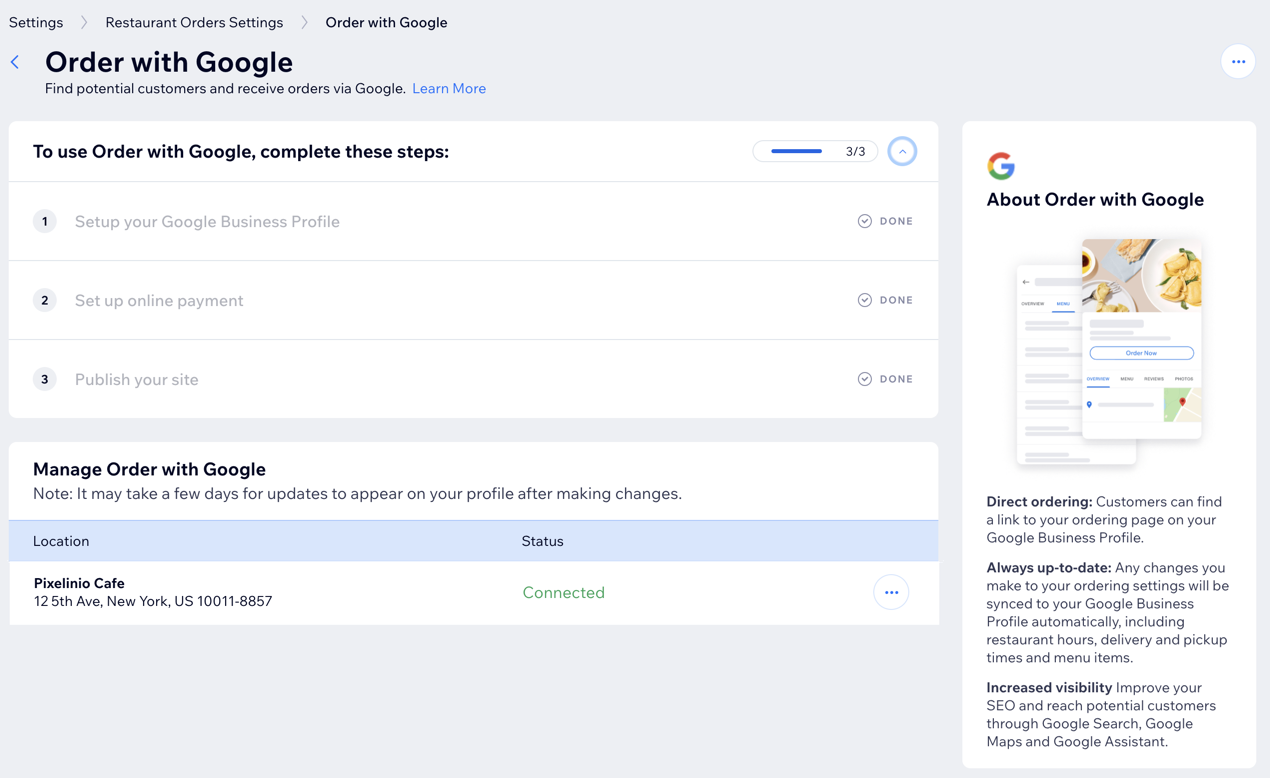
Tipp:
Wenn du dein Google Unternehmensprofil verknüpfst, werden die folgenden Angaben mit deiner „Wix Restaurants“-Website synchronisiert:
- Die URL deiner Website für Online-Bestellungen
- Auf deiner Website angebotene Liefer- und Abholoptionen
- Speisekarten für Online-Bestellungen (nur deine erste Online-Bestellseite wird synchronisiert)
- Servicegebühr für Online-Bestellungen.
Schritt 1 | Dein Google Unternehmensprofil einrichten
Richte ein Google Unternehmensprofil ein, um dein Restaurant in der Google Suche und bei Google Maps zu bewerben. Nachdem du dein Profil hinzugefügt hast, kannst du es in deiner Website-Verwaltung verwalten.
Bevor du loslegst:
Achte darauf, dass deine Website mit einer Domain verbunden ist.
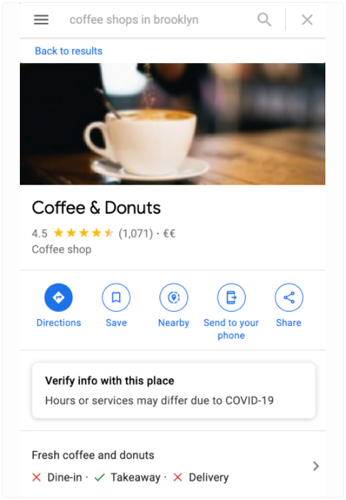
Um dein Google Unternehmensprofil einzurichten:
- Öffne die Einstellungen für Restaurantbestellungen in deiner Website-Verwaltung.
- Scrolle nach unten zu Angebote und Wachstum und klicke auf Order with Google.
- Klicke auf Profil einrichten, um dein Google Unternehmensprofil einzurichten.
- Klicke auf Jetzt starten.
- Wähle aus, wie du dein Google Unternehmensprofil hinzufügen möchtest:
Ein bestehendes Profil importieren
Ein neues Profil erstellen
Hinweis:
Die Bestellfunktionen von Google variieren je nach Standort. Verknüpfe dein Unternehmen und bearbeite die Angaben direkt auf Google.
Schritt 2 | Online-Zahlungen einrichten
Richte Online-Zahlungsmethoden ein, damit Kunden dein Restaurant über Google finden und bestellen können.
Um Online-Zahlungen einzurichten:
- Klicke auf Zahlungen öffnen.
- Klicke neben einer Zahlungsoption auf Verbinden, um mehr darüber zu erfahren, oder klicke neben einer bereits verbundenen Option auf Verwalten, um mögliche Aktionen anzuzeigen.
- Klicke oben auf Zurück zu Order with Google.
Erfahre mehr über das Verbinden einer Zahlungsoption und wie du Zahlungen entgegennehmen kannst.
Schritt 5 | Deine Website veröffentlichen
Veröffentliche deine Website, damit Kunden über die Option „Order with Google“ bei deinem Restaurant bestellen können.
Um deine Website zu veröffentlichen:
- Klicke auf Zum Editor.
- Klicke oben rechts auf Veröffentlichen.
- Klicke auf Fertig.
Schritt 4 | Deinen Restaurant-Standort mit Google verknüpfen
Nachdem du die Aktivierungsschritte abgeschlossen hast, kannst du die Google Unternehmensprofile deines Restaurants verknüpfen und Online-Bestellungen über die Option „Order with Google“ entgegennehmen.
Um dein Restaurant zu verknüpfen:
- Öffne die Einstellungen für Restaurantbestellungen in deiner Website-Verwaltung.
- Scrolle nach unten zu Angebote und Wachstum und klicke auf Order with Google.
- Klicke neben dem Restaurant-Standort auf Verknüpfen, um eine Verbindung zu Google herzustellen.
- Klicke zur Bestätigung erneut auf Verbinden.
Hinweis:
Es kann einige Tage dauern, bis Updates auf Google angezeigt werden.
Häufig gestellte Fragen (FAQs)
Klicke unten auf eine Frage, um mehr über das Einrichten der Option „Order with Google“ zu erfahren.
Mein Unternehmen hat mehrere Standorte. Kann ich mehrere Standorte zu Order with Google hinzufügen?
Werden beide Plattformen aktualisiert, wenn ich mein Google Unternehmensprofil bei Google oder Wix bearbeite?
Muss ich für die Verwendung von Order with Google Gebühren zahlen?
Wie kann ich Bestellungen verfolgen, die über Order with Google eingegangen sind?
Kann ich die Verknüpfung zu einem Standort von Order with Google trennen?
Wie verifiziere ich mein Google Unternehmensprofil?
Was ist, wenn mein Google Unternehmensprofil von einer anderen Person verwaltet wird?

